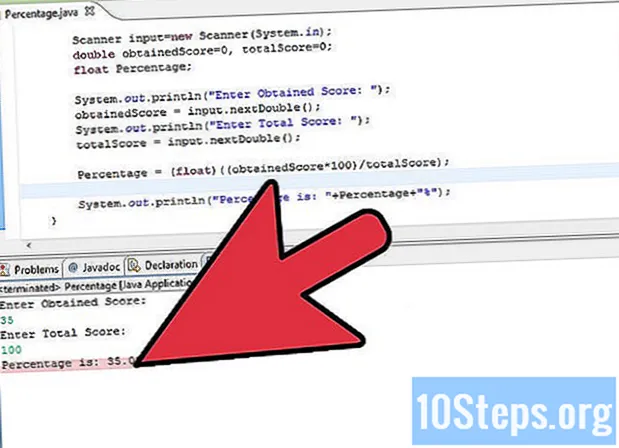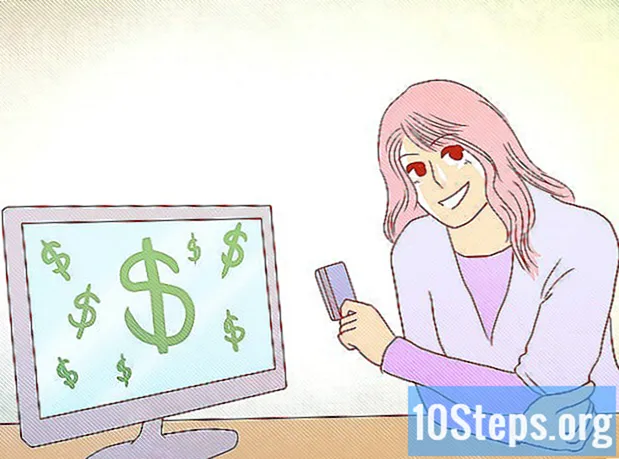Συγγραφέας:
Randy Alexander
Ημερομηνία Δημιουργίας:
3 Απρίλιος 2021
Ημερομηνία Ενημέρωσης:
15 Ενδέχεται 2024

Περιεχόμενο
Αυτό το άρθρο θα σας διδάξει πώς να διατηρείτε τις εφαρμογές σε μια συσκευή Samsung Galaxy οργανωμένη χρησιμοποιώντας φακέλους και προσαρμοσμένη ταξινόμηση.
Βήματα
Μέθοδος 1 από 4: Χρήση φακέλων στην αρχική οθόνη
Αγγίξτε παρατεταμένα την εφαρμογή που θέλετε να προσθέσετε σε ένα φάκελο. Αυτή η μέθοδος θα σας βοηθήσει να δημιουργήσετε φακέλους στην αρχική οθόνη για να ομαδοποιήσετε εφαρμογές ανά τύπο ή σκοπό.

Σύρετε την εφαρμογή σε άλλη εφαρμογή. Όταν απελευθερώνετε το δάχτυλό σας από την οθόνη, θα δημιουργηθεί ένας φάκελος που θα περιέχει και τις δύο εφαρμογές.
Εισαγάγετε ένα όνομα για το φάκελο. Χρησιμοποιήστε οποιοδήποτε όνομα θέλετε, όπως "Παραγωγικότητα" ή "Κοινωνικά δίκτυα".

Αφή Προσθέστε εφαρμογές στο κάτω μέρος της οθόνης του φακέλου. Τώρα θα προσθέσετε περισσότερες εφαρμογές σε αυτό.
Αγγίξτε κάθε εφαρμογή που θέλετε να προσθέσετε στο φάκελο. Κάθε εικονίδιο έχει έναν κύκλο στην κάτω αριστερή γωνία - κατά την επιλογή της εφαρμογής, ο κύκλος θα γεμίσει.

Αφή Προσθήκηστην επάνω δεξιά γωνία της οθόνης. Στη συνέχεια, όλες οι επιλεγμένες εφαρμογές θα προστεθούν στο φάκελο.- Τώρα που έχει δημιουργηθεί ο φάκελος, μπορείτε να σύρετε εφαρμογές σε αυτόν από οπουδήποτε στο Galaxy.
- Για να διαγράψετε ένα φάκελο, αγγίξτε το παρατεταμένα, επιλέξτε Διαγραφή φακέλου και μετά ΔΙΑΓΡΑΦΗ ΦΑΚΕΛΟΥ.
Μέθοδος 2 από 4: Χρήση φακέλων στο συρτάρι εφαρμογών
Ανοίξτε το συρτάρι εφαρμογών στο Galaxy. Συνήθως μπορείτε να το ανοίξετε σύροντας το δάχτυλό σας προς τα πάνω στην αρχική οθόνη ή πατώντας το εικονίδιο "Εφαρμογές" (εννέα μικρά τετράγωνα ή τελείες).
Αγγίξτε παρατεταμένα την εφαρμογή που θέλετε να προσθέσετε σε ένα φάκελο. Στη συνέχεια θα εμφανιστεί ένα μενού.
Αφή Επιλέξτε πολλά στοιχεία. Αυτή είναι η πρώτη επιλογή που είναι διαθέσιμη στο μενού. Οι κύκλοι θα εμφανίζονται τώρα στη γωνία κάθε εφαρμογής στο συρτάρι.
Αγγίξτε κάθε εφαρμογή που θέλετε να προσθέσετε στο φάκελο. Στη συνέχεια, τα σημάδια ελέγχου θα εμφανιστούν στους κύκλους των επιλεγμένων στοιχείων.
Αφή ΔΗΜΙΟΥΡΓΩ φακελο στην επάνω δεξιά γωνία της οθόνης.
Εισαγάγετε ένα όνομα για το φάκελο. Αφή Πληκτρολογήστε το όνομα του φακέλου για να αρχίσετε να πληκτρολογείτε.
Αφή Προσθέστε εφαρμογές εάν θέλετε να προσθέσετε περισσότερες εφαρμογές στο φάκελο. Διαφορετικά, πατήστε οπουδήποτε έξω από το πλαίσιο για να επιστρέψετε στο συρτάρι της εφαρμογής. Ο νέος φάκελος βρίσκεται τώρα στο συρτάρι εφαρμογών.
- Για να προσθέσετε περισσότερα στοιχεία σε αυτό, σύρετέ το από το συρτάρι εφαρμογών και αποθέστε το στο φάκελο.
- Για να διαγράψετε ένα φάκελο, αγγίξτε το παρατεταμένα, επιλέξτε Διαγραφή φακέλου και μετά ΔΙΑΓΡΑΦΗ ΦΑΚΕΛΟΥ.
Μέθοδος 3 από 4: Μετακίνηση εφαρμογών στην αρχική οθόνη
Αγγίξτε παρατεταμένα μια εφαρμογή στην αρχική οθόνη. Μπορείτε να το μετακινήσετε γύρω από την αρχική οθόνη (και σε άλλες αρχικές οθόνες αν θέλετε) σύροντάς το και αποθέτοντάς το.
Σύρετε την εφαρμογή σε άλλη τοποθεσία στην αρχική οθόνη. Όταν σηκώνετε το δάχτυλό σας από την οθόνη, το εικονίδιο της εφαρμογής θα εμφανίζεται στη νέα τοποθεσία.
- Για να μετακινήσετε μια εφαρμογή στην επόμενη οθόνη, σύρετέ την προς τα δεξιά ή προς τα αριστερά μέχρι να εμφανιστεί η επόμενη οθόνη και, στη συνέχεια, αφήστε το δάχτυλό σας.
Μέθοδος 4 από 4: Αλλαγή της σειράς συρταριού εφαρμογής
Ανοίξτε το συρτάρι εφαρμογών στο Galaxy. Συνήθως μπορείτε να το ανοίξετε σύροντας το δάχτυλό σας προς τα πάνω στην αρχική οθόνη ή πατώντας το εικονίδιο "Εφαρμογές" (εννέα μικρά τετράγωνα ή τελείες).
Αγγίξτε το κουμπί ⁝ στην επάνω δεξιά γωνία του συρταριού της εφαρμογής.
- Εάν θέλετε να οργανώσετε εφαρμογές ανά τίτλο, επιλέξτε Αλφαβητική σειρά. Αυτή θα πρέπει να είναι η προεπιλεγμένη επιλογή.
Επιλέγω Προσαρμοσμένη παραγγελία. Στη συνέχεια, θα επιστρέψετε στο συρτάρι της εφαρμογής σε ειδική λειτουργία επεξεργασίας.
Μεταφορά και απόθεση εικονιδίων εφαρμογής σε νέες τοποθεσίες. Αφού μετακινήσετε εφαρμογές, ενδέχεται να έχετε οθόνες και κενά, αλλά μπορείτε να τις διαγράψετε.
Αγγίξτε το κουμπί ⁝ στην επάνω δεξιά γωνία της οθόνης.
Αφή Εκκαθάριση σελίδων. Όλες οι οθόνες και τα κενά θα αφαιρεθούν τώρα από το συρτάρι εφαρμογών.
Αφή Να εφαρμόσει. Οι αλλαγές στο συρτάρι εφαρμογών θα αποθηκευτούν τώρα.